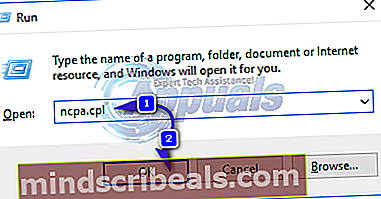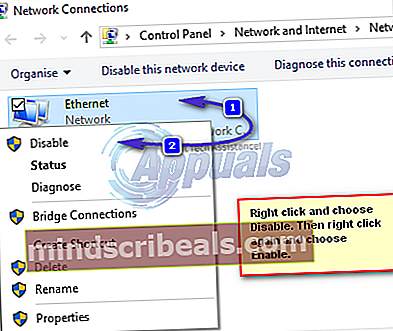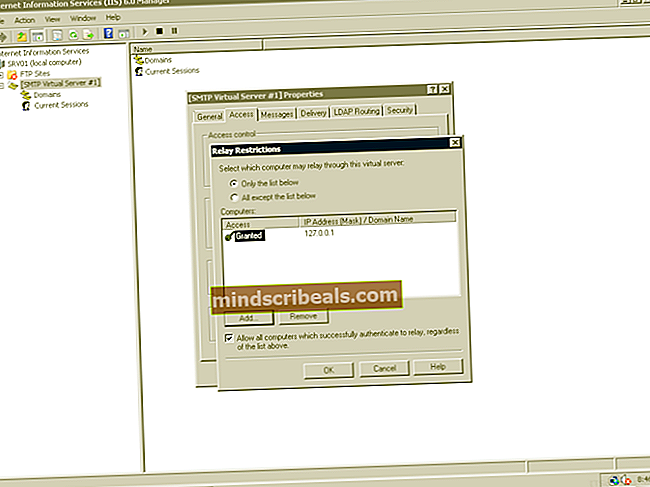POPRAVEK: Koraki za ponastavitev in spremembo naslova IP
Računalniki komunicirajo in se med seboj pogovarjajo prek naslova IP. Obstajata dve vrsti naslovov. (i) statični (ii) in dinamični. Statiko kupite pri ponudniku internetnih storitev z doplačilom, dinamika pa je del vašega paketa. Glavna razlika je preprosta, statična se ne spreminja in dinamična spreminja. Ker je to vaš naslov v internetu, lahko z njim preprečite dostop do določenega spletnega mesta, igre itd. AMPAK, toda v njem je drugi del, ki je zasebni naslov, dodeljen vašemu računalniku v obsegu zasebnih naslovov IP , ki ne gre v internet, vam usmerjevalnik dodeli zasebni naslov in ga prevede, ko se pogovarjate s spletnimi mesti / sistemi / strežniki prek interneta. Vsak računalnik, povezan z vašim omrežjem, bo imel drugačen zasebni naslov, ki ga bo določil usmerjevalnik, vendar en sam javni naslov. Zato morate pred ponastavitvijo naslova IP določiti, kateri naslov IP. (Zasebno ali javno). Če ste blokirani v internetu, potem javni, če imate težave lokalno, pa zasebnik.
Metoda 1: Proces cikličnega napajanja
Najpreprostejši način ponastavitve javnega in zasebnega naslova IP je Power Cycling vašega usmerjevalnika in če obstaja modem, potem tudi modem. Če želite to narediti, izklopite obe napravi, počakajte deset minut in ju znova vklopite. Večina kabelskih modemov je opremljena z rezervno baterijo, zato, če se izklop ne izklopi popolnoma, izklopite baterije. Ko to storite, je treba zasebni in javni naslov IP znova nastaviti, odvisno od časa zakupa. Če postopka ne ponovi dlje časa. Naslov IP lahko preverite na www.getip.com (javno) pred ponastavitvijo in zasebno, tako da z desno miškino tipko kliknete omrežni vmesnik in izberete Status -> Podrobnosti. (glejte korake v 2. metodi o tem, kako priti do omrežne kartice)



2. način: Onemogočite / znova omogočite omrežno povezavo
To bo delovalo samo za zasebni naslov.
- Drži Tipka Windows in Pritisnite R. Tip ncpa.cpl in kliknite v redu.
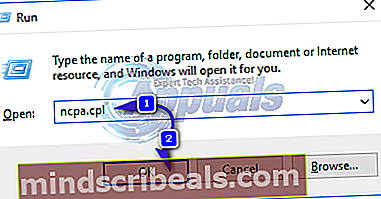
- Z desno miškino tipko kliknite omrežni vmesnik in izberite Onemogoči. Nato znova kliknite z desno miškino tipko in izberite Omogoči.
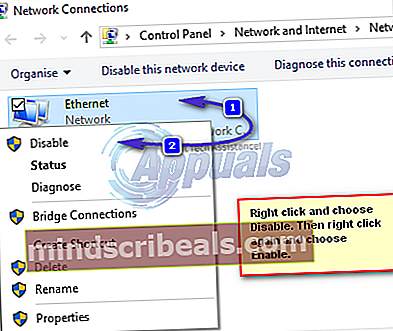
3. način: ročno spremenite naslov IP
Nastavite lahko tudi statični zasebni naslov IP z ročno dodelitvijo. Za to boste potrebovali naslednje podatke iz predhodno dodeljenega (samodejni naslov IP). Te podrobnosti lahko dobite na zavihku »Stanje -> Podrobnosti«, kot je opisano v 1. metodi zgoraj. Tukaj boste morali predati, preden nadaljujete.
i) Prejšnji naslov IP ii) Maska podomrežja iii) Privzeti prehod

V tem primeru so moji:
Prejšnji naslov IP: 192.168.134.137 Maska podomrežja IPv4: 255.255.255.0 Privzeti prehod IPv4: 192.168.134.2
Zdaj, če ga želite spremeniti, si morate omisliti novo številko od 3 do 150. (Tehnično je 254, vendar imam raje, da bralci počnejo med 3 in 150). To številko zamenjajte s številko za zadnjim ". (Pika)" v prejšnjem naslovu IP, tako da bi bil novi naslov IP 192.168.134.45, 45 je številka, ki sem jo izbral. Če je vaš prejšnji naslov IP 192.168.1.10, boste spremenili le tistega za zadnjo piko. Ko ga imate, pojdite na omrežne povezave -> z desno miškino tipko kliknite vaš omrežni vmesnik in izberite Status. Zdaj, namesto da bi izbrali podrobnosti, izberite Lastnosti.
Nato kliknite »Različica internetnega protokola 4 (TCP IPv4)«Enkrat, da ga označite, in izberite Lastnosti.

Zdaj izberite možnost »Uporabi naslednji naslov IP«, vnesite nov naslov IP, ki ste ga ugotovili v zgornjih primerih, in isti privzeti prehod in masko podomrežja. Nato kliknite Uporabi / V redu. To bi moralo ročno spremeniti IP. Če želite obnoviti nastavitve, se vrnite sem in izberite možnost »Samodejno pridobi naslov IP«, da povrnete nastavitve.

4. način: Za ponastavitev uporabite ukazni poziv
Kliknite Začni in tipcmdv iskalno polje. Desni klik cmdin izberite »Zaženi kot skrbnik".

V povišanem oknu ukaznega poziva, ki se odpre; vnesite naslednje ukaze, čemur sledi vnos.
ipconfig / javnost ipconfig / podaljšanje